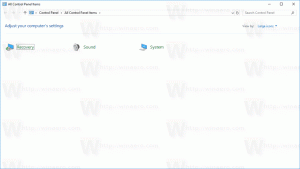Hogyan lehet az oldalsáv moduljait más ablakok tetejére vinni

A modulok a Windows nagyon hasznos funkciói. Ha modulokat használ a Windows 7 és Windows 8/8.1 rendszerben ezzel a telepítővel, előfordulhat, hogy minimalizálja a megnyitott alkalmazásokat, ha az Asztal megjelenítése gombra vagy a Win+D/Win+M gyorsbillentyűkre kattint a modulok megtekintéséhez. Valójában van egy billentyűparancs a Windowsban, amellyel a Gadgets a többi ablak tetejére kerülhet.
Bár beállíthatja, hogy az egyes modulok mindig a tetején jelenjenek meg, ha jobb gombbal kattint rájuk, és kiválasztja a „Mindig a tetején” lehetőséget, ez nem túl kényelmes, mivel zavarják a maximalizált alkalmazásokat.
A Windows 7, valamint a Windows 8 és a Windows 8.1 rendszerben a Win+G a billentyűparancs ideiglenesen a kütyüket a többi ablak tetejére hozza, még akkor is, ha a többi ablak maximalizálva van, és Mindig a tetején. Probáld ki most.
- Windows 8/8.1 esetén telepítse a Gadgeteket innen GadgetsRevived.com. Windows 7 esetén ezek már előre telepítve vannak.
- Az oldalsáv bekapcsolásához kattintson jobb gombbal az Asztal -> Nézet menü -> Asztali modulok megjelenítése egy üres területére. Ha még nem adott hozzá modulokat, adja hozzá őket.
- Most indítson el bármilyen programot, például a Windows Intézőt vagy a webböngészőt, és maximalizálja annak ablakát.
- megnyomni a Win+G kulcsok együtt. A minialkalmazások a teljes méretű ablak tetején jelennek meg. A Win+G billentyűkombináció többszöri lenyomásával váltogathatja a billentyűzet fókuszát az egyes aktív modulok között. A minialkalmazások elrejtéséhez kattintson bárhová az ablakon belül vagy a tálcán lévő gombjára.
Most már tudja, hogy nem kell az Aero Peek vagy a Win+D billentyűkombinációt használnia az asztal megjelenítéséhez, majd a modulokkal való interakcióhoz és a kicsinyített ablakok visszaállításához. Csak nyomja meg a Win+G gombot.